Índice da página
Sobre o autor
Tópicos quentes
Atualizado em 29/10/2025
Principais vantagens do legado de Hogwarts que não está sendo baixado:
- 1. Muitas causas podem impedir que seu computador baixe o Hogwarts Legacy.
- 2. Siga esta página e apresentaremos os motivos específicos que fazem com que este jogo Harry Potter não seja baixado no seu PC e corrigiremos esse problema com sucesso.
Neste artigo, você aprenderá:
- Método 1. Corrigir problema de instabilidade de conexão de rede
- Método 2. Estender_drive. Amplie o espaço da unidade de jogo ou atualize o disco do jogo
- Método 3. Excluir jogos inúteis
- Método 4. Atualizar o hardware do computador - RAM, CPU, placa gráfica
- Método 5. Atualize o Windows 10 para as edições mais recentes
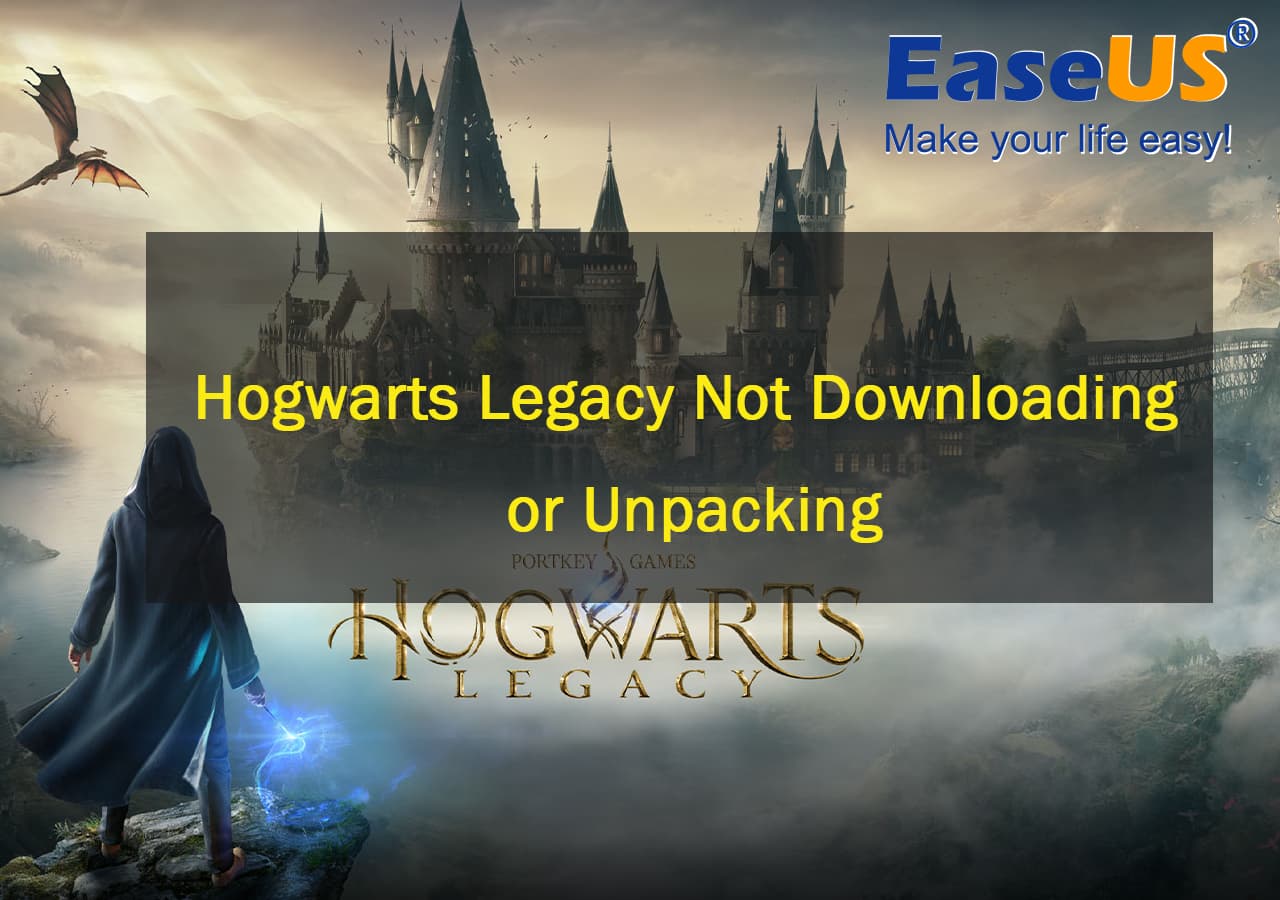
Por que o Hogwarts Legacy não está baixando?
Vários motivos podem impedir você de baixar e instalar o mais novo jogo Hogwarts Legacy, e aqui está uma lista de motivos que você pode ter experimentado ou está enfrentando:
- 1. Conexão de rede instável.
- 2. Os arquivos do jogo são corrigidos.
- 3. O uso do disco do jogo é muito alto e não há espaço suficiente.
- 4. Problema de compatibilidade do sistema operacional.
- 5. Problema de compatibilidade de CPU ou GPU.
- 6. O Steam contém muitos caches de download.
Então, como posso confirmar qual é exatamente o problema que faz com que meu computador ou Steam baixe ou descompacte o jogo de Hogwarts? Seguindo a próxima parte, iremos levá-lo a detectar e especificar qual é a principal causa que o impede de baixar este jogo.
Lista de causas de não download do legado de Hogwarts [sua lista de verificação]
Siga as dicas aqui, uma por uma, para especificar o motivo pelo qual você não consegue baixar este jogo:
1. Verifique a conexão de rede
Quando o procedimento de download do jogo não é processado ou trava, uma opção óbvia que muitas vezes é ignorada é a conexão de rede fraca ou instável:
- Clique em Iniciar ou clique com o botão direito no ícone do Windows e selecione "Configurações".
- Vá para Configurações e clique em "Rede e Internet".
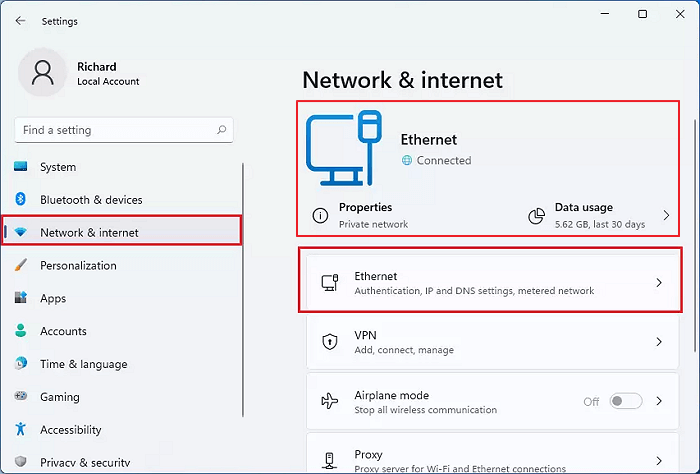
Se a conexão de rede estiver estável e sem problemas, continue verificando os seguintes fatores que podem impedir o download do Hogwarts Legacy.
2. Verifique os requisitos de especificações do legado de Hogwarts
Aqui está uma lista de requisitos mínimos de especificações do Legado de Hogwarts:
- RAM: 16 GB
- Placa gráfica: NVIDIA GeForce GTX 980
- GPU: Intel Core i5-6600
- Tamanho do arquivo: 85 GB
- SO: Windows 10 (64 bits)
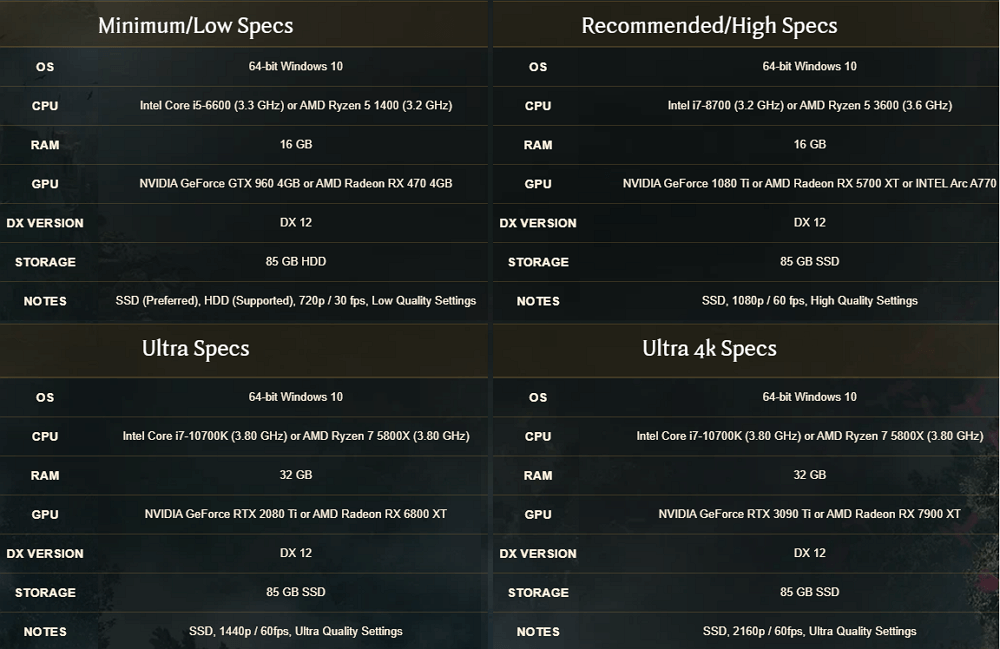
Fonte da imagem: hogwartslegacy.com
3. Verifique se o Game Drive tem espaço de armazenamento suficiente
A maioria dos amantes de jogos definiria uma unidade nova independente ou específica como disco de jogos para instalar seus jogos favoritos no computador.
Portanto, tudo que você precisa é confirmar se a unidade do jogo contém espaço suficiente para baixar e instalar o jogo:
- Clique com o botão direito no ícone do Windows e selecione "Gerenciamento de disco".
- Clique com o botão direito no disco do jogo e selecione "Propriedades".
- Vá para a guia Volumes e verifique o espaço não alocado.
E então, você pode confirmar quanto espaço resta no disco.
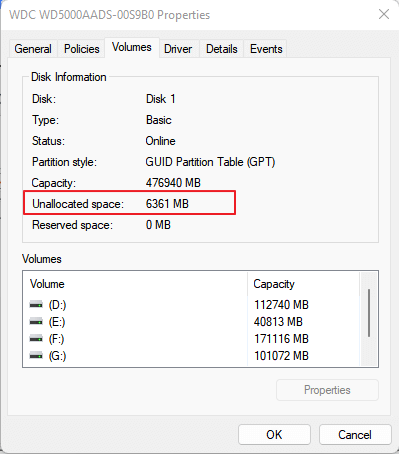
4. Verifique as especificações do seu computador
Agora, você pode verificar e visualizar as informações de especificação do seu computador e confirmar se o hardware e firmware do computador suportam o Hogwarts Legacy:
- Pressione as teclas Windows + R, digite dxdiag na caixa de pesquisa e pressione Enter.
- Na guia Sistema, visualize as informações de RAM, sistema operacional, processador, etc.

- Vá para a guia Exibir para visualizar a edição da placa gráfica.
Se o seu computador estiver na mesma situação da imagem mostrada abaixo, você precisará considerar atualizar a placa gráfica com uma placa gráfica NVIDIA.
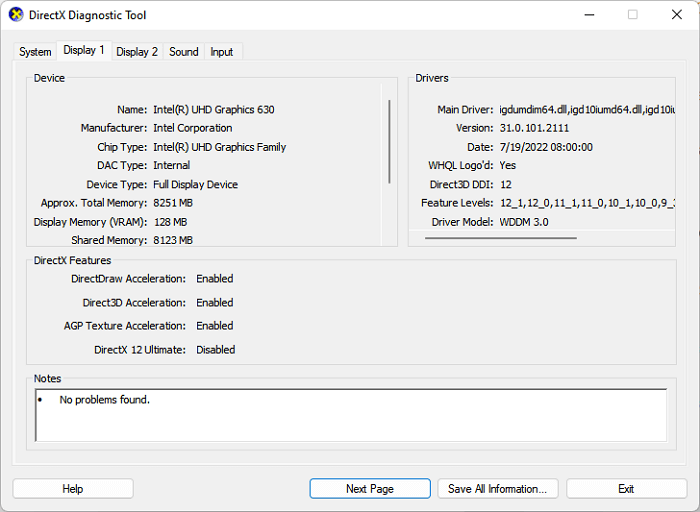
Corrigir problema de download do legado de Hogwarts no PC [5 métodos com guias de instruções]
Nesta parte, coletamos cinco métodos que funcionam para ajudá-lo a resolver os problemas de download de jogos travados ou de não download em seu PC.
E aqui está um guia rápido que o ajudará a selecionar os métodos corretos:
- Para Internet instável ou conexão de rede problemática, tente o Método 1 .
- Se houver espaço insuficiente ou insuficiente para download de jogos, tente o Método 2 e o Método 3 .
- Para hardware ou firmware não suportado exigido pelo Hogwarts Legacy, tente o Método 4 .
- Para sistemas operacionais incompatíveis, tente o Método 5 .
Vamos começar aqui:
Método 1. Corrigir problema de instabilidade de conexão de rede
- Clique em Iniciar ou no ícone do Windows, selecione "Configurações" > "Rede $ internet".
- Ligue o Wi-Fi e clique em “Mais opções”.
- Selecione “Mostrar redes disponíveis”, selecione sua rede Wi-Fi atual com a marca de sinal mais forte e clique em “Conectar”.
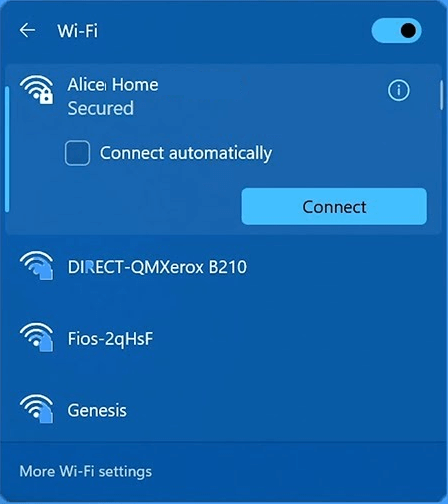
Método 2. Estenda o espaço da unidade de jogo ou atualize o disco do jogo
Quando a unidade do jogo não tiver espaço suficiente ou suficiente para baixar seus jogos favoritos, você encontrará o erro de download do jogo ou falha no download.
A melhor opção que você pode ter é estender a unidade do jogo com mais espaço em disco ou atualizar o disco do jogo para outro HDD ou SSD maior. Software confiável de gerenciamento de disco - EaseUS Partition Master é capaz de ajudá-lo a estender a unidade do jogo ou atualizar o disco com simples cliques.
Vamos ver como fazer isso:
#1. Estenda o espaço da unidade de jogo
Etapa 1. Localize a partição de destino.
Vá para o Gerenciador de Partições, localize a partição de destino e selecione "Redimensionar/Mover".

Etapa 2. Estenda a partição de destino.
Arraste o painel da partição para a direita ou para a esquerda para adicionar o espaço não alocado à sua partição atual e clique em “OK” para confirmar.

Opção extra: obtenha espaço em outra unidade
Se não houver espaço não alocado suficiente em seu disco, clique com o botão direito em uma partição grande com espaço livre suficiente e selecione "Alocar espaço".
Em seguida, selecione a partição de destino que deseja estender na coluna Alocar espaço para.

Etapa 3. Execute operações para estender a partição.
Arraste os pontos da partição de destino para o espaço não alocado e clique em “OK”.

Em seguida, clique no botão "Executar tarefa" e clique em "Aplicar" para manter todas as alterações.
#2. Atualize o disco do jogo para um HDD/SSD maior
Passo 1. Selecione o disco de origem.
- Clique em “Clone” no menu esquerdo. Selecione “Clone OS Disk” ou “Clone Data Disk” e clique em “Next”.
- Escolha o disco de origem e clique em “Avançar”.
Passo 2. Selecione o disco de destino.
- Escolha o HDD/SSD desejado como destino e clique em "Avançar" para continuar.
- Leia a mensagem de aviso e confirme o botão "Sim".
Etapa 3. Visualize o layout do disco e edite o tamanho da partição do disco de destino.
Em seguida, clique em “Continuar” quando o programa avisar que apagará todos os dados do disco de destino. (Se você tiver dados valiosos no disco de destino, faça backup deles com antecedência.)
Você pode selecionar "Ajustar automaticamente o disco", "Clonar como fonte" ou "Editar layout do disco" para personalizar o layout do disco. (Selecione o último se quiser deixar mais espaço para a unidade C.)
Passo 4. Clique em “Iniciar” para iniciar o processo de clonagem de disco.

Observe que depois de atualizar a unidade do jogo clonando tudo no disco do jogo para outro maior, você ainda precisará definir as configurações do jogo para especificar o sistema para carregar os dados do jogo a partir de um novo disco.
Ou você pode remover a unidade de jogo antiga e inicializar o jogo a partir do novo disco.
Método 3. Excluir jogos inúteis
Este método também funciona para liberar espaço em sua unidade de jogo para concluir o download do jogo Harry Potter da rede.
Você tem duas opções aqui:
- Uma delas é mover os jogos para outra unidade.
Você pode mover alguns jogos inúteis para outra unidade vazia seguindo o link aqui.
- A outra opção é excluir jogos inúteis do seu PC.
- 1. Clique com o botão direito no ícone do Windows e selecione "Configurações".
- 2. Vá para "Aplicativos" e selecione "Aplicativos e recursos".
- 3. Selecione os jogos indesejados e clique em “Desinstalar”.
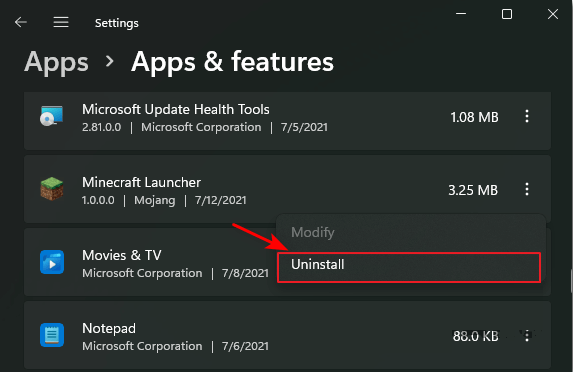
Método 4. Atualizar o hardware do computador - RAM, CPU, placa gráfica
Se o hardware do seu computador, como memória RAM, CPU ou placa gráfica, não for compatível com os requisitos de sistema do Hogwarts Legacy, você também terá duas opções para mover:
- Uma delas é mudar seu computador para um PC profissional para jogos.
Esta é a melhor opção para iniciantes no Windows.
- A outra opção é atualizar o hardware do computador, como adicionar memória RAM, substituir a CPU e trocar a placa gráfica.
Se a RAM ou CPU for muito antiga, considere adicionar um novo cartão de memória RAM e atualizar o processador da CPU. Para obter um guia detalhado sobre como atualizar o processador da CPU, a memória RAM ou substituir a placa gráfica, siga o tutorial abaixo para obter ajuda.
Esta página oferece um guia completo para ajudá-lo a atualizar seu PC para jogos por conta própria. Até os iniciantes podem fazer o trabalho.

Método 5. Atualize o Windows 10 para as edições mais recentes
Se o único problema que impede você de baixar o jogo Hogwarts Legacy é que o sistema operacional Windows 10 é muito antigo ou incompatível com este jogo, você pode atualizar diretamente o sistema operacional para corrigir esse problema.
Aqui também encontramos dois tutoriais para você, e você pode selecionar qualquer um com base em suas necessidades:
Aproveite o novo jogo Hogwarts Legacy em seu PC depois que os problemas de download forem resolvidos
Nesta página, nos concentramos principalmente em ajudá-lo a encontrar as causas pelas quais você não consegue baixar o jogo Hogwarts Legacy mais recente em seu PC e fornecer soluções eficientes para resolver esse problema em diferentes aspectos.
Contanto que seus problemas sejam resolvidos, você poderá desfrutar imediatamente de uma nova experiência de jogo em seu PC.
Observe que os métodos fornecidos nesta página também funcionam para corrigir outros tipos de download de jogos ou problemas de travamento. Tudo que você precisa lembrar é:
Primeiro, localize as causas ou motivos pelos quais seu computador não consegue baixar o jogo.
Segundo, corrija o problema específico com os métodos fornecidos.
- Corrigir problema de rede
- Atualize ou estenda o game drive
- Exclua ou mova jogos inúteis
- Atualize o hardware do PC para jogos - CPU, memória RAM, placa gráfica.
- Atualize o sistema operacional
Perguntas frequentes sobre o legado de Hogwarts que não baixa ou descompacta travado
Se os métodos listados não resolverem seu problema ou se você tiver novas dúvidas, siga as perguntas e encontre a resposta abaixo:
1. Por que o download do legado de Hogwarts não é feito?
Pouca memória RAM, espaço em disco insuficiente, muitos arquivos de cache, drivers de rede desatualizados, conexão de rede instável ou interrompida, locais de download de jogos alterados, etc., podem ser os principais motivos pelos quais o download do Hogwarts Legacy não funciona.
Você pode reverter para os métodos listados acima nesta página para se livrar desse problema, baixando e jogando o jogo em seu PC imediatamente.
2. Por que meu jogo Harry Potter não carrega?
Quando você baixou e instalou jogos favoritos em seu PC, mas ele não carregava, podem ser os problemas listados que causaram este erro:
- Conexão de rede instável ou interrompida.
- O sistema operacional é incompatível.
- O hardware do computador não suporta o jogo.
- Muitos aplicativos estão em execução e impedem que você carregue os jogos instantaneamente.
Com esse problema, você pode precisar de uma solução eficiente. Siga este link e você obterá um breve guia sobre como corrigir o problema Meus jogos demoram uma eternidade para carregar .
3. Como consertar o Hogwarts Legacy travado ao descompactar no Steam?
Opção 1. Localize e encontre o cache de download do Steam no PC e exclua-o
- Inicie o Steam e vá até a opção Steam no canto superior esquerdo, clique em “Configurações”.
- Selecione “Downloads” e clique em “Limpar”.
- Clique em “Limpar cache de downloads” e selecione “Sim” para confirmar a operação.
Agora você pode descompactar o jogo para instalar o Hogwarts Legacy no Steam.
Opção 2. Desinstalar o Steam
- Faça backup de sua conta e senha do Steam > Vá para Configurações do Windows, abra Aplicativos e recursos > Selecione Steam e clique em "Desinstalar".
- Em seguida, baixe e reinstale o Steam > Faça login com sua conta e senha > carregue e descompacte seus jogos da nuvem.
Como podemos te ajudar
Sobre o autor
Atualizado por Jacinta
"Obrigada por ler meus artigos. Espero que meus artigos possam ajudá-lo a resolver seus problemas de forma fácil e eficaz."
Escrito por Leonardo
"Obrigado por ler meus artigos, queridos leitores. Sempre me dá uma grande sensação de realização quando meus escritos realmente ajudam. Espero que gostem de sua estadia no EaseUS e tenham um bom dia."
Revisão de produto
-
I love that the changes you make with EaseUS Partition Master Free aren't immediately applied to the disks. It makes it way easier to play out what will happen after you've made all the changes. I also think the overall look and feel of EaseUS Partition Master Free makes whatever you're doing with your computer's partitions easy.
Leia mais -
Partition Master Free can Resize, Move, Merge, Migrate, and Copy disks or partitions; convert to local, change label, defragment, check and explore partition; and much more. A premium upgrade adds free tech support and the ability to resize dynamic volumes.
Leia mais -
It won't hot image your drives or align them, but since it's coupled with a partition manager, it allows you do perform many tasks at once, instead of just cloning drives. You can move partitions around, resize them, defragment, and more, along with the other tools you'd expect from a cloning tool.
Leia mais
Artigos relacionados
-
O que é o formatador USB protegido contra gravação e como usá-lo? [Guia 2025]
![author icon]() Leonardo 2025/08/26
Leonardo 2025/08/26 -
Como Clonar HD para Samsung SSD
![author icon]() Rita 2025/10/27
Rita 2025/10/27 -
Como formatar o cartão Micro SD? [Windows/Mac/Android]
![author icon]() Leonardo 2025/08/26
Leonardo 2025/08/26 -
Como corrigir dispositivo USB não reconhecido no Windows 10
![author icon]() Leonardo 2025/09/21
Leonardo 2025/09/21
Temas quentes em 2025
EaseUS Partition Master

Gerencie partições e otimize discos com eficiência








